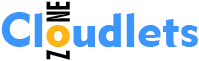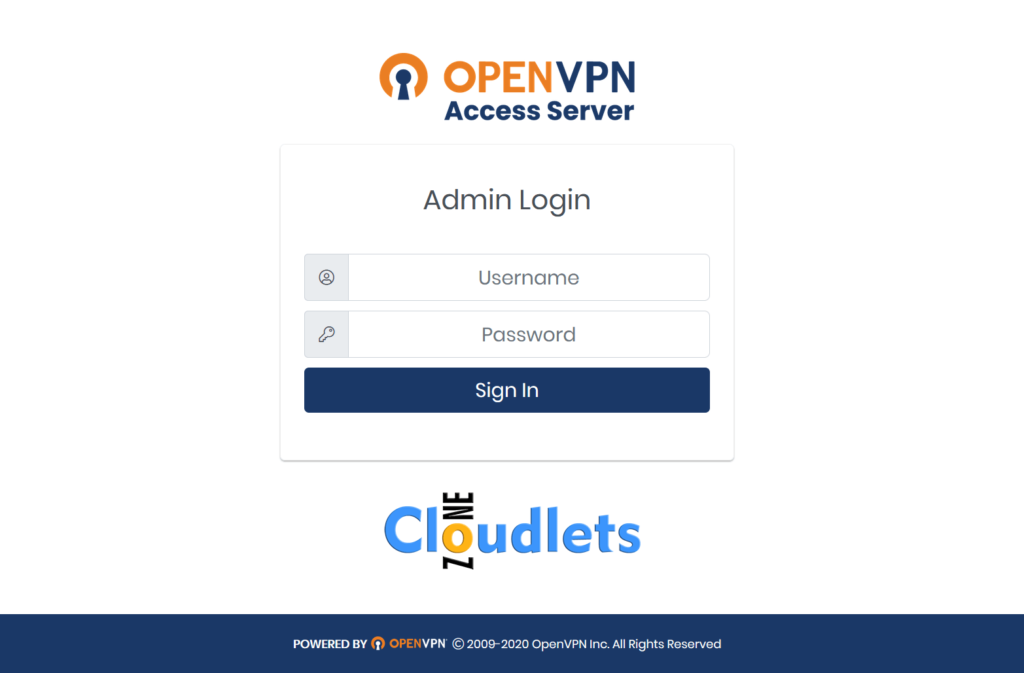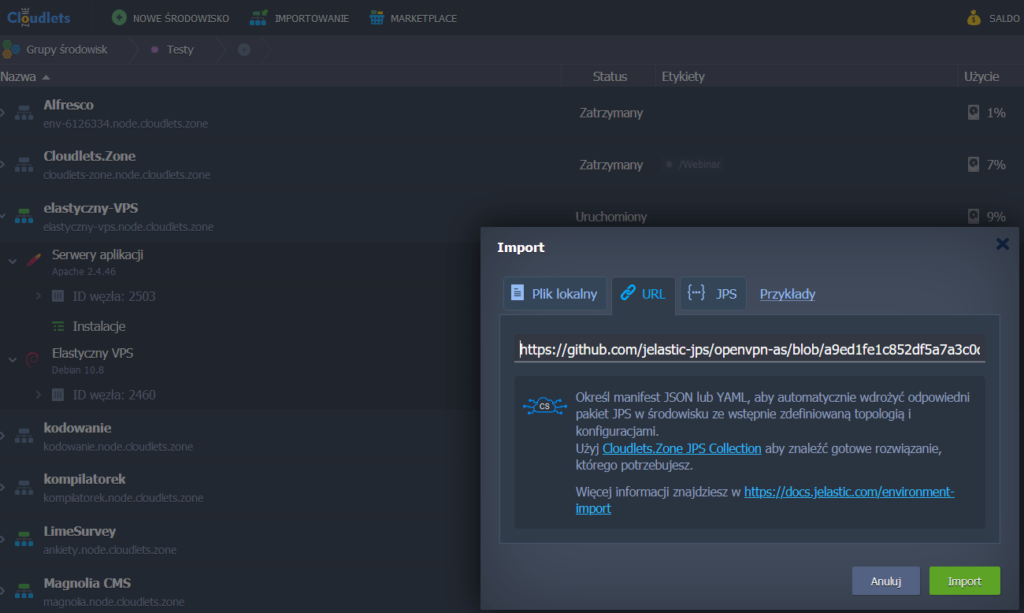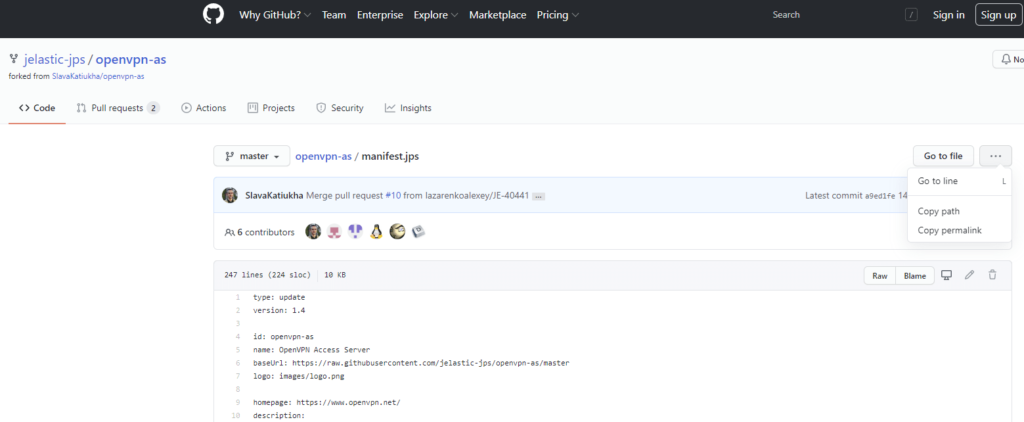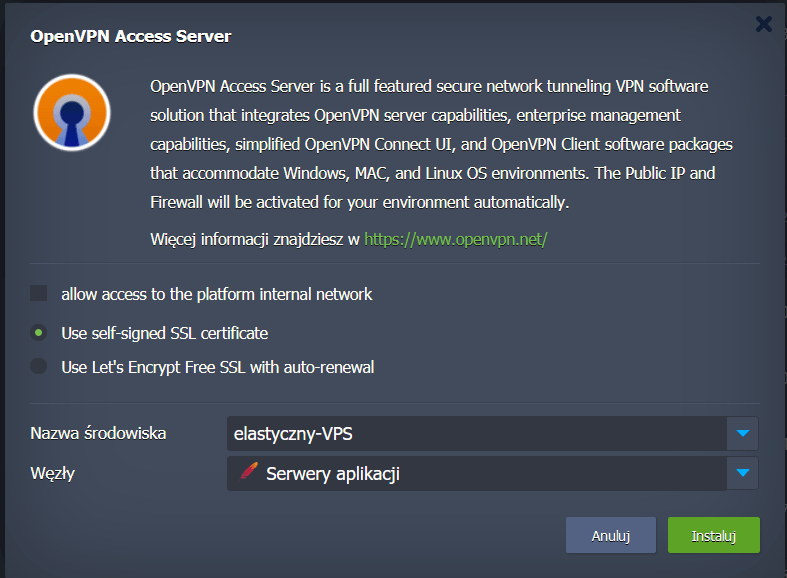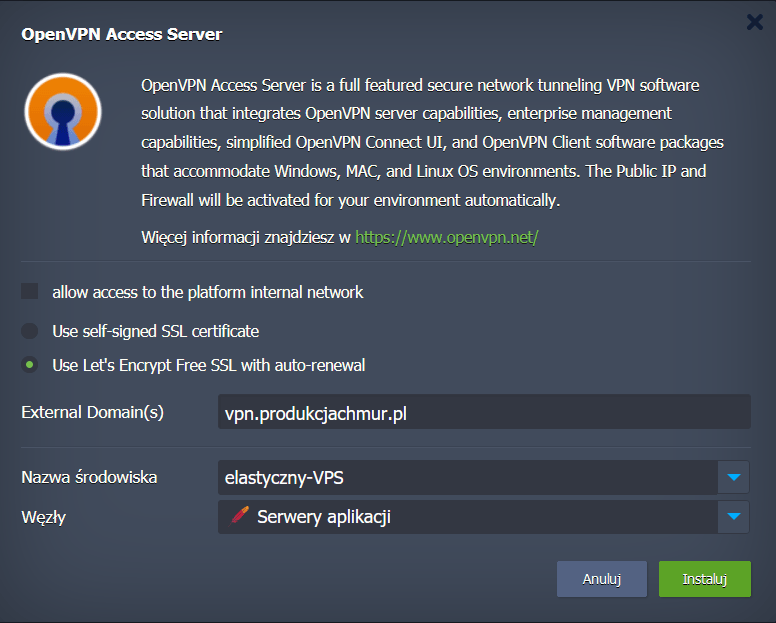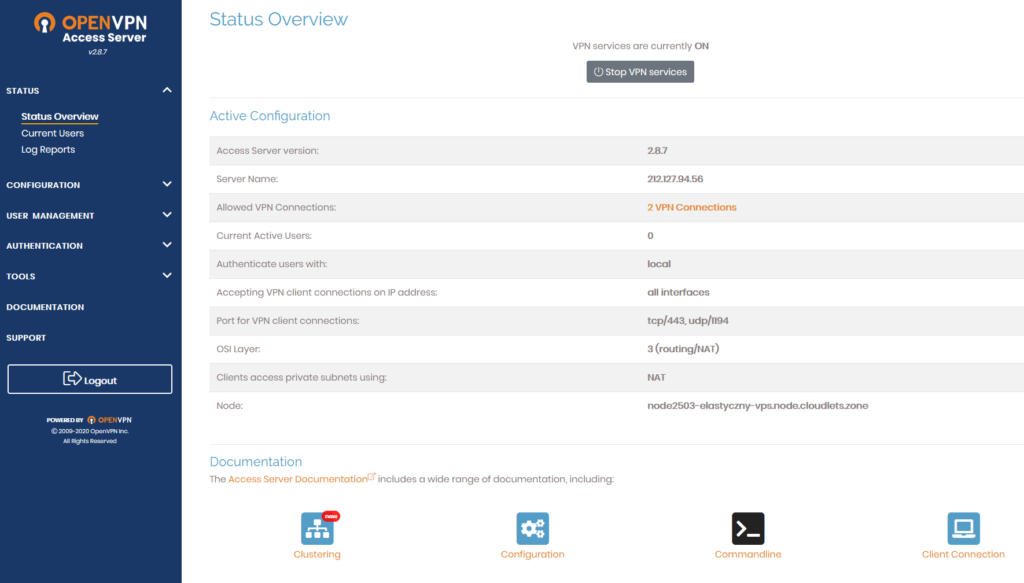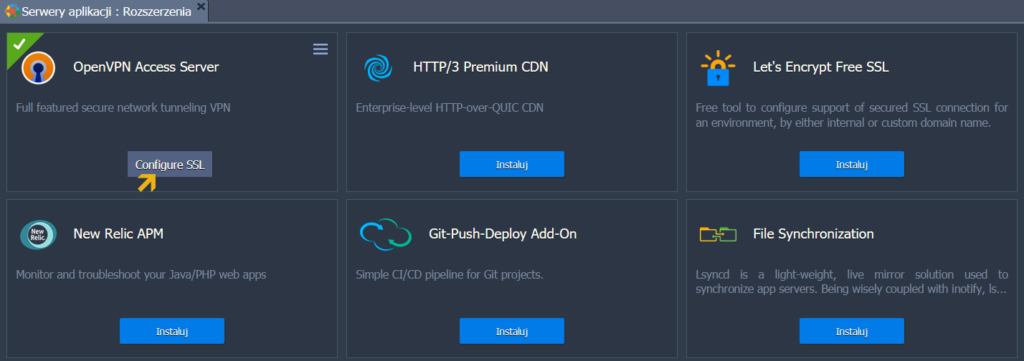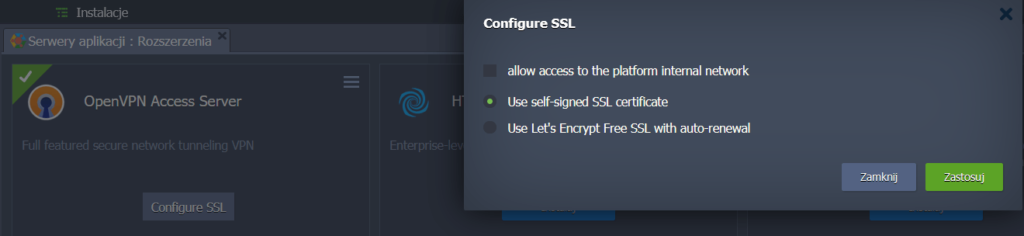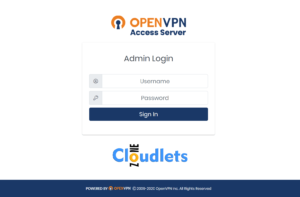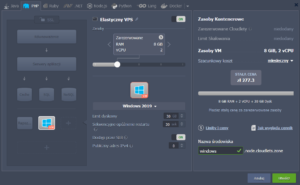Niniejsza instrukcja przedstawia jedną z metod uruchomienia dostępu VPN do środowisk uruchomionych na naszej platformie. W tym celu wykorzystaliśmy popularne rozwiązanie na licencji open-source - OpenVPN. Dodaliśmy także bezpłatny urząd certyfikacji (CA) Let’s Encrypt z automatycznym odnawianiem.
OpenVPN służy do zabezpieczenia komunikacji, niezależnie od tego, czy chodzi o prywatność w Internecie, zdalny dostęp dla pracowników, zabezpieczanie transmisji IoT, czy bezpieczeństwo dostępu do zasobów w chmurze.
Tyle tytułem wstępu, przejdźmy do konkretów.
Instalacja OpenVPN w 5 krokach
1. Zaloguj się do platformy Cloudlets.Zone i wybierz zakładkę "importowanie".
2. Pobierz najnowszą wersję manifestu z GitHub korzystając z poniższego linku.
3. Po kliknięciu "import" należy określić typ instalacji oraz wybrać środowisko, do którego realizowany będzie dostęp VPN.
Możliwe jest także skonfigurowanie własnej domeny dla serwera, tylko wówczas możliwe będzie użycie Let's Encrypt'a.
4. Instalacja potrawa około minuty i zakończy się wygenerowaniem poświadczeń. Jeśli nie masz zainstalowanego oprogramowania klienckiego OpenVPN, wybierz odpowiednie dla swojego systemu operacyjnego.
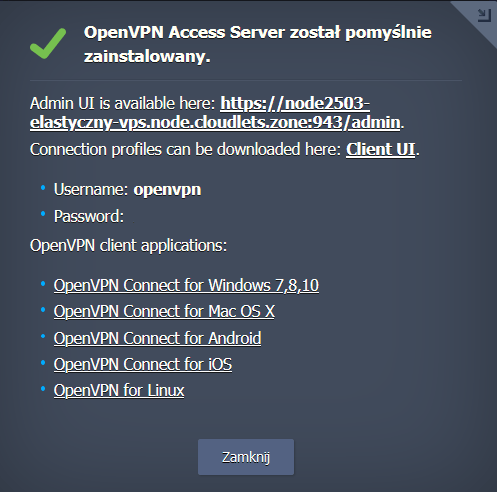
5. Za ich pomocą należy zalogować się do portalu usługi i skonfigurować profile użytkowników. To rozwiązanie jest dostarczane z bezpłatną licencją OpenVPN-AS na dwa jednoczesne połączenia.
Jeśli zaistnieje potrzeba modyfikacji ustawień, wystarczy na poziomie warstwy aplikacji wybrać przycisk "więcej".
Następnie wystarczy zatwierdzić zmiany.
Gotowe!